Windowsが見つからない「...」名前を正しく入力したことを確認してください[4ソリューション]
「Windowsが見つからない」が表示されている場合は、タイプミスのファイルパスを確認したり、ファイルの存在を確認したり、破損したレジストリエントリを修復したり、ショートカットを再作成して正しいターゲットを指していることを確認します。
![Windowsが見つからない\ '... \'名前を正しく入力したことを確認してください[4ソリューション]](https://img.php.cn/upload/article/000/000/000/175815078365050.jpg)
「Windowsが見つけることができない「...」というエラーが発生した場合、名前を正しく入力したことを確認してください」と、システムは指定されたファイル、プログラム、またはパスを見つけることができません。この問題を解決するための4つのソリューションを次に示します。
このチュートリアルの操作環境:Dell XPS 13、Windows11
1.ファイルパスと名前を確認します
コマンドまたはショートカットの誤ったファイルパスまたはタイプミスは、このエラーの一般的な原因です。正確な名前と場所を確保すると、Windowsがターゲットを正しく見つけるのに役立ちます。
- ダイアログ、コマンドライン、またはショートカットでファイルまたはプログラム名のスペルを再確認します。
- 必要に応じて、ファイル拡張子(.exe、.bat)が含まれていることを確認してください。
- ショートカットを使用している場合は、右クリックし、プロパティを選択し、ターゲットフィールドの精度を検査します。
2。プログラムまたはファイルが存在するかどうかを確認します
参照されたファイルは、移動、名前が変更、またはアンインストールされている可能性があります。その存在を確認すると、存在しないリソースにアクセスしようとする試みが防止されます。
- ファイルエクスプローラーを使用してエラーに示されているディレクトリに手動でナビゲートします。
- ファイルエクスプローラーの検索バーを使用して、名前でファイルを探します。
- プログラムがアンインストールされた場合は、再インストールして、正しいエントリポイントを復元します。
3.破損したレジストリエントリを修復します
無効または時代遅れのレジストリキー、特にショートカットまたはスタートメニューエントリに関連するキーは、このエラーをトリガーできます。それらをクリーニングすると、誤った起動の試みが防止されます。
- Win Rを押し、 Regeditを入力し、Enterを押してレジストリエディターを開きます。
- hkey_current_user \ software \ microsoft \ windows \ currentversion \ explorer \ setrydocsに移動します。問題が最近のアイテムで発生した場合。
- 疑わしいまたは壊れたエントリを探して、それらが無効であることを確認している場合にのみ削除します。
- プログラム固有の問題については、 hkey_local_machine \ソフトウェアの下のソフトウェアを見つけて、インストールパスを確認します。
4.ショートカットを再作成または復元します
破損または誤解されたショートカットは、しばしば「Windowsが見つからない」エラーを引き起こします。それらを再作成すると、有効な既存のターゲットを指摘します。
- 問題のあるショートカットを右クリックして、 [削除]を選択します。
- 元の実行可能ファイル(プログラムファイルやAppDataなど)を見つけます。
- ファイルを右クリックして、 [デスクトップ]> [ショートカットの作成)を選択します。
- 新しいショートカットをテストして、正しく起動することを確認します。
以上がWindowsが見つからない「...」名前を正しく入力したことを確認してください[4ソリューション]の詳細内容です。詳細については、PHP 中国語 Web サイトの他の関連記事を参照してください。

ホットAIツール

Undress AI Tool
脱衣画像を無料で

Undresser.AI Undress
リアルなヌード写真を作成する AI 搭載アプリ

AI Clothes Remover
写真から衣服を削除するオンライン AI ツール。

Stock Market GPT
AIを活用した投資調査により賢明な意思決定を実現

人気の記事

ホットツール

メモ帳++7.3.1
使いやすく無料のコードエディター

SublimeText3 中国語版
中国語版、とても使いやすい

ゼンドスタジオ 13.0.1
強力な PHP 統合開発環境

ドリームウィーバー CS6
ビジュアル Web 開発ツール

SublimeText3 Mac版
神レベルのコード編集ソフト(SublimeText3)
 Windowsで動作しないスリープモードを修正する方法
Oct 07, 2025 am 06:34 AM
Windowsで動作しないスリープモードを修正する方法
Oct 07, 2025 am 06:34 AM
ifyourwindowscomputerwon noteentersleepmode、trythesesteps:1。checkpowerplansettings.2.runthebuilt-inpowertroubleshooter.3.updateorrollbackdevicedrivers.4.disablewaketimersandwake-updevices.5.adjustbios
 Windows ノートパソコンのバッテリーの消耗が激しいのはなぜですか?
Oct 09, 2025 am 05:58 AM
Windows ノートパソコンのバッテリーの消耗が激しいのはなぜですか?
Oct 09, 2025 am 05:58 AM
Windows ノートパソコンのバッテリーの消耗が早い場合は、次の手順をお試しください: 1. アプリのバッテリー使用量を確認し、電力を大量に消費するアプリを終了します。 2. 画面の明るさを下げ、タイムアウトを短く設定します。 3. バッテリー セーバー モードを有効にします。 4. Windows とドライバーを更新します。 5. 不要なバックグラウンド アプリを無効にします。 6. 省電力機能を使用します。
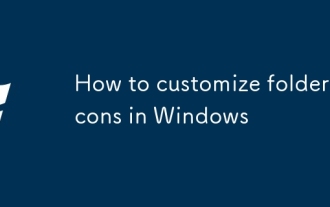 Windows でフォルダー アイコンをカスタマイズする方法
Oct 07, 2025 am 06:38 AM
Windows でフォルダー アイコンをカスタマイズする方法
Oct 07, 2025 am 06:38 AM
topersonAlizeWindows、変化の折り畳み式は、custom.icofiles、desktop.iniconfiguration、orthird-partytoolslikefoldericoforeasy、visual-customization andbetterorororizationを組織化します。
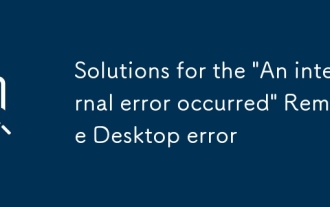 「内部エラーが発生しました」リモート デスクトップ エラーの解決策
Oct 08, 2025 am 03:38 AM
「内部エラーが発生しました」リモート デスクトップ エラーの解決策
Oct 08, 2025 am 03:38 AM
ifyougetan "aninternalerroroccurred" whenusingRemotedesktop、trythesesteps:1。enteretworklevelauthentication.2.ClearStoredCredentials.3.AdjustGrouppolicySettings.4.RestartreTreMotedesktopserces.5.Updateorinstallthreient。
 Windows で「ファイル システム エラー (-2147219196)」を修正する方法
Oct 10, 2025 am 06:38 AM
Windows で「ファイル システム エラー (-2147219196)」を修正する方法
Oct 10, 2025 am 06:38 AM
Windows で「ファイル システム エラー (-2147219196)」が発生した場合は、次の手順を試してください: 1.wsreset.exe を実行して Microsoft Store キャッシュをクリアします。2.fc を使用します。 /scannow でシステム ファイルを修復します。3.DISM/Online/Cleanup-Image/RestoreHealth を実行してシステム イメージを修復します。4.techkdsk/f/r を実行して an checkan を実行します。
 win11で音声入力機能が使えない場合はどうすればいいですか_win11で音声入力機能が使えない場合の対処法
Oct 10, 2025 am 11:51 AM
win11で音声入力機能が使えない場合はどうすればいいですか_win11で音声入力機能が使えない場合の対処法
Oct 10, 2025 am 11:51 AM
まず、マイクの接続と設定をチェックして、デバイスがシステムによって認識されていることを確認します。次に、プライバシー設定でマイクへのアクセスを有効にし、アプリケーションがそれを使用できるようにします。次に、言語と地域の設定が正しいことを確認し、一致する音声認識言語を構成します。次に、オーディオ トラブルシューティング ツールを実行して問題を自動的に解決します。最後に、オーディオ ドライバーを更新または再インストールして、ドライバーの障害をトラブルシューティングします。
 Windows を自動的にロックするように設定する方法 Windows で画面を自動的にロックするように設定する方法
Oct 11, 2025 am 10:39 AM
Windows を自動的にロックするように設定する方法 Windows で画面を自動的にロックするように設定する方法
Oct 11, 2025 am 10:39 AM
1. 電源とスリープの設定を通じて、デバイスはスリープに入り、アイドル状態になった後に自動的に画面をロックできます。 2. グループ ポリシー エディターを使用して、ユーザーのアイドル タイムアウト後にコンピューターが自動的にロックされるように構成します。 3. 家庭用バージョンのシステムは、レジストリを変更することで同じ機能を実現できます。 4. システムのアイドル状態を定期的に検出し、しきい値に達した後にロック画面コマンドを実行するスケジュールされたタスクを作成します。
 Windows 8 デスクトップの右クリック メニューが動かなくなった場合はどうすればよいですか?_Windows 8 デスクトップの右クリック メニューが動かなくなった場合の修正方法
Oct 11, 2025 am 10:42 AM
Windows 8 デスクトップの右クリック メニューが動かなくなった場合はどうすればよいですか?_Windows 8 デスクトップの右クリック メニューが動かなくなった場合の修正方法
Oct 11, 2025 am 10:42 AM
レジストリの冗長性またはソフトウェアの競合により、右クリック メニューが停止します。問題を解決するには、ContextMenuHandlers 項目をクリーンアップし、New 以外のサブ項目を削除し、検索機能を使用してディレクトリ パスを確認し、冗長な項目を削除し、360 や NVIDIA などのサードパーティ ソフトウェアをアンインストールし、グラフィック カードの Bluetooth ドライバーを更新する必要があります。






